
win10系统重启一直转圈圈解决方法
时间:2022-11-08 来源:网络 人气:
安装方法
1.不用u盘一键重装(点击下载和重装演示)
2.U盘PE一键安装教程(点击下载和安装演示)
许多使用win10系统的小伙伴再重启电脑的时候都遇到了一直转圈圈的情况不知道该怎么办,为此今天就给你们带来了win10系统重启一直转圈圈解决方法,快来一起学习一下吧。
win10系统重启一直转圈圈怎么办:
1、在一直转圈的时候长按机箱上的开机键,会进入自动修复模式。
2、然后点击高级选项,进入之后就能够选择“疑难解答”。
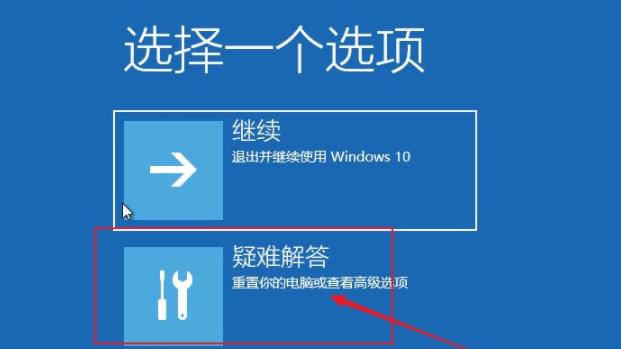
3、再次点击里面的“高级选项”。
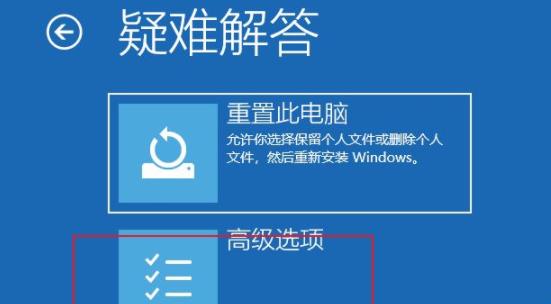
4、选择右下角的“启动设置”。
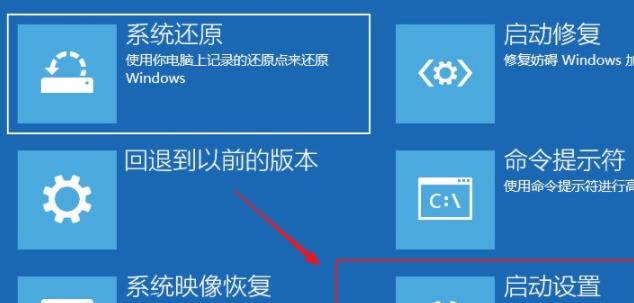
5、选择4“启用安全模式”进入安全模式。
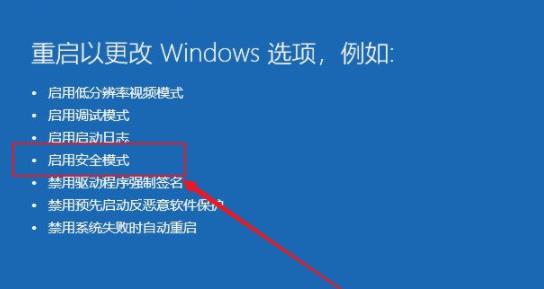
6、进入之后按下快捷键“win+r”进入运行,输入appwiz.cpl。
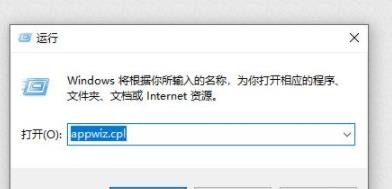
7、点击左侧的“查看已安装的更新”。
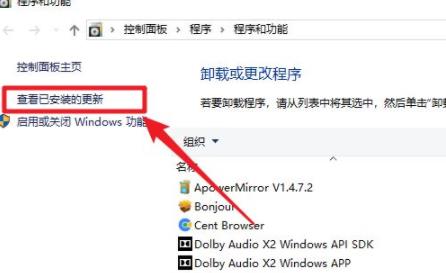
8、找到最近安装的更新将其卸载,再次重启进入引导。
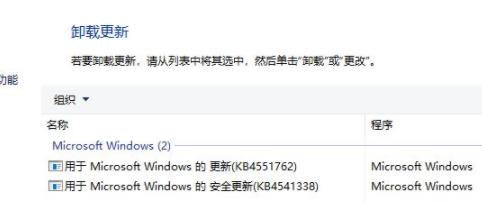
9、如果你觉得很麻烦也可以直接重新安装一个系统进行体验。
系统安装起来很简单,你不用担心没有基础不会安装,只要点点手指就好了。
速度很快,几分钟就能够帮你搞定,非常的方便给力,兼容性也相当的强。
作者 系统之城
相关推荐
- 用脚本激活window10的方法推荐 win10版本秘钥永久可用
- 2025年Windows10永久激活码 2025年Win10永久神KEY密匙序列号
- 2024最新win10专业版激活密钥key 2025最新win10专业版激活密钥key
- windows 10产品密钥2025 最新win10专业版激活码大全
- Win10安全中心一直有红叉怎么办?
- Win10提示某些设置已由组织隐藏或管理员的解决方法
- Win10打印机共享错误代码3e3怎么解决?
- Win10电脑开机显示2个账户怎么办?win10开机显示两个账户问题解析
- 华硕灵耀 Pro 14笔记本怎么重装win10系统?
- win10怎么关闭Defender服务?win10关闭Defender服务操作教程
教程
Win10教程排行
- 1 win10专业版永久激活密钥
- 2 win10激活秘钥2022年12月最新_win10激活秘钥大全有效激活
- 3 win10怎么查看系统激活了没有_win10激活查看激活状态的方法
- 4 2025年Windows10永久激活码 2025年Win10永久神KEY密匙序列号
- 5 win10顶级激活码大全分享_支持家庭版专业版企业版
- 6 (亲测有效)永久激活Windows10系统的多种方法支持所有版本
- 7 小马win10激活教程_使用KMSTools工具激活win10
- 8 2024年win10多种版本激活码大全(附密钥激活步骤) 含工具箱
- 9 2022年11月最新win10系统一键永久激活工具(真正永久激活)
- 10 永久激活Windows10专业版系统详细教程

系统教程
- 1 应用程序无法正常启动,游戏软件报错0xc0000142解决办法+修改工具
- 2 Win11/win10/Win7系统各版本永久激活密钥及激活错误解决方法
- 3 Vmware17/16虚拟机去虚拟化工具修改虚拟机硬件教程+成品系统过检测
- 4 联想笔记本如何重装系统?联想笔记本重装系统的方法
- 5 联想拯救者Y7000P如何重装系统?笔记本重装纯净系统工具镜像
- 6 MSDN下载哪个版本最稳定?最稳定的MSDN系统推荐
- 7 稳定版 Windows Server 2022 22H2 服务器系统 正式版免激活
- 8 ROG枪神7如何重装系统?重装枪神7笔记本系统的方法
- 9 Win11电源选项快速启动选项没了怎么办
- 10 暗影精灵4笔记本蓝屏后无法开机如何解决











